CentOS 7 最小化安装后的注意事项及一些必备组件的安装
2017-02-07 15:58
330 查看
在VM虚拟机中安装CentOS 7 时 有时候顾虑到电脑硬件性能,我们需要最小化安装,而最小化安装后与centos6的版本是有一些差异的,接下来我们就对刚安装好的最小化centos7做一些操作,来世我们使用的更得心应手。
1. 最小化安装CentOS7,首先需要配置网络,和6系列一样
vi /etc/sysconfig/network-scripts/ifcfg-eno16777736
这里的eno16777736是你的网卡名称,(我使用的是NAT模式,桥接模式自行修改IP地址)修改文件中
ONBOOT = no 为
ONBOOT = yes
启用你的网卡。
桥接模式修改IP地址百度一大堆,这里不再赘述。
最小化安装CentOS7后,在配置网络后,想查看我的IP,发现
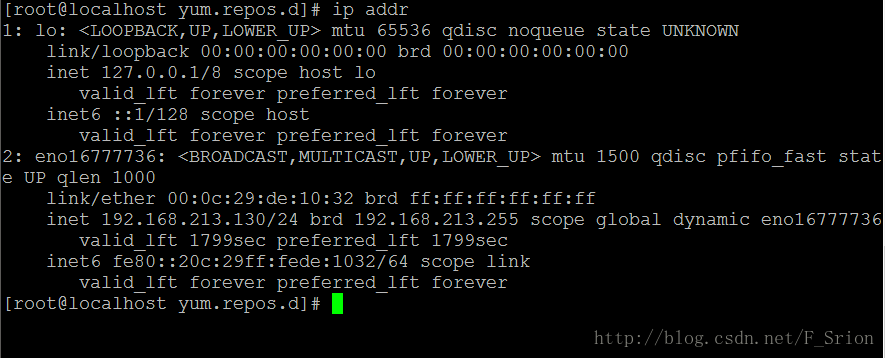
查看网络统计信息是
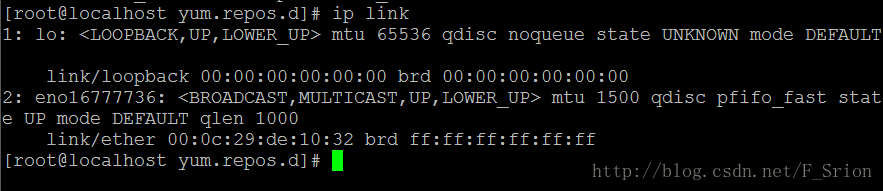
为了方便起见 我们还是启用
首先我们看看,是哪个组件包含了
或
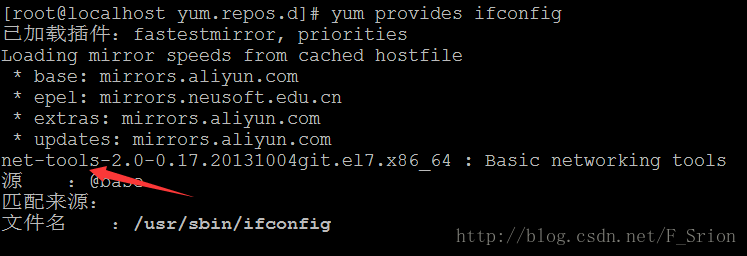
我们可以看到
安装该软件, 好了 现在 ifconfig 是不是能正常使用了!
3.下一步我们就要关闭CentOS7自带的防火墙 firewall 启用 IPtable
停止 Firewall
systemctl stop firewalld
关闭firewall自动启动
systemctl disable firewalld.service
安装IPtables防火墙
yum install -y iptables-services
修改iptables配置文件,开放以下端口 (默认开启了22端口,以便putty等软件的连接,实例开启80端口和3306端口,以便后期lamp环境使用,注:80 为Apache默认端口,3306为MySQL的默认端口)
vi /etc/sysconfig/iptables
#添加下面三句话到默认的22端口这条规则的下面
-A INPUT -m state –state NEW -m tcp -p tcp –dport 80 -j ACCEPT
-A INPUT -m state –state NEW -m tcp -p tcp –dport 3306 -j ACCEPT
修改后的iptables配置文件:
# sample configuration for iptables service
# you can edit this manually or use system-config-firewall
# please do not ask us to add additional ports/services to this default configuration
*filter
:INPUT ACCEPT [0:0]
:FORWARD ACCEPT [0:0]
:OUTPUT ACCEPT [0:0]
-A INPUT -m state –state RELATED,ESTABLISHED -j ACCEPT
-A INPUT -p icmp -j ACCEPT
-A INPUT -i lo -j ACCEPT
-A INPUT -p tcp -m state –state NEW -m tcp –dport 22 -j ACCEPT
-A INPUT -m state –state NEW -m tcp -p tcp –dport 80 -j ACCEPT
-A INPUT -m state –state NEW -m tcp -p tcp –dport 3306 -j ACCEPT
-A INPUT -j REJECT –reject-with icmp-host-prohibited
-A FORWARD -j REJECT –reject-with icmp-host-prohibited
COMMIT
重启iptables
systemctl restart iptables.service
添加iptables开机自启项
systemctl enable iptables.service
4.关闭SELINUX
编辑SELINUX配置文件
vi /etc/selinux/config
#注释掉下面两行
#SELINUX=enforcing
#SELINUXTYPE=targeted
#增加一行
SELINUX=disabled
保存,关闭
setenforce 0
使设置启用,在这里最好重启一下系统,也可以稍后重启
5.CentOS7最小化安装后没有wget软件,但是以后我们会经常用到这个组件,所以我们安装一下
yum install -y wget
6.CentOS自带的国外源有时候会很慢,我们替换成国内的阿里源,也有很多比如163源都很好,国内很多人用,但这里我们就用阿里源做个示例,想用其他源的同学可以去百度一下。
#先进入源的目录
cd /etc/yum.repo.d
#备份一下官方源
mv CentOS-Base.repo CentOS-Base.repo.bak
#将阿里源文件下载下来
wget -O /etc/yum.repos.d/CentOS-Base.repo http://mirrors.aliyun.com/repo/Centos-7.repo
#重建源数据缓存
yum makecache
ok,换源完成
7.CentOS自带vi编辑器,功能没有vim强大,我么再安装一个vim编辑器
yum install -y vim-enhanced
大功告成,现在我们的最小化CentOS7已经可以得心应手的使用了!
1. 最小化安装CentOS7,首先需要配置网络,和6系列一样
vi /etc/sysconfig/network-scripts/ifcfg-eno16777736
这里的eno16777736是你的网卡名称,(我使用的是NAT模式,桥接模式自行修改IP地址)修改文件中
ONBOOT = no 为
ONBOOT = yes
启用你的网卡。
桥接模式修改IP地址百度一大堆,这里不再赘述。
最小化安装CentOS7后,在配置网络后,想查看我的IP,发现
ifconfig命令是不好使得。在最小化的CentOS7中,查看网卡信息的命令应该是
ip addr
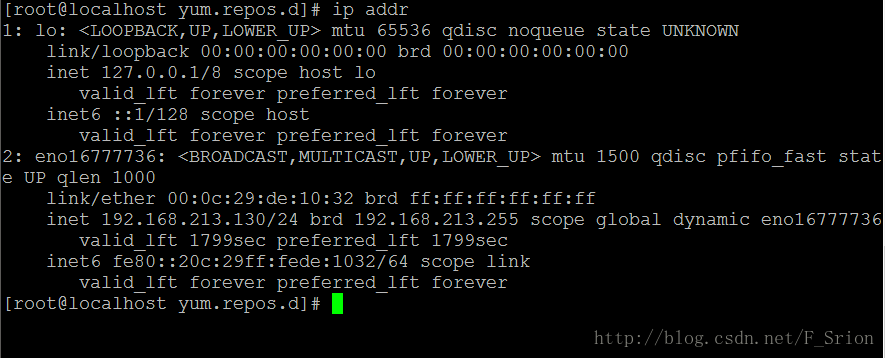
查看网络统计信息是
ip link,
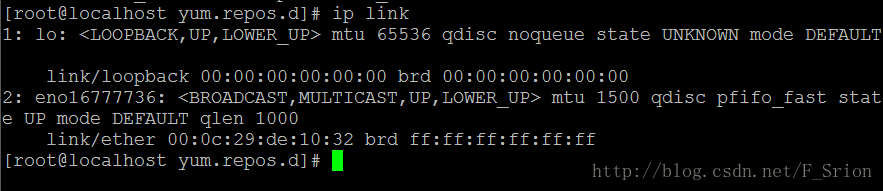
为了方便起见 我们还是启用
ifconfig命令。
首先我们看看,是哪个组件包含了
ifconfig命令,用
yum provides ifconfig
或
yum whatprovides ifconfig来查看
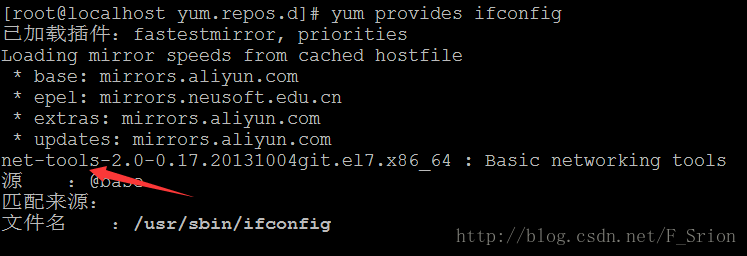
我们可以看到
ifconfig命令是依赖于 net-tools 软件的 ,所以我们
yum install -y net-tools
安装该软件, 好了 现在 ifconfig 是不是能正常使用了!
3.下一步我们就要关闭CentOS7自带的防火墙 firewall 启用 IPtable
停止 Firewall
systemctl stop firewalld
关闭firewall自动启动
systemctl disable firewalld.service
安装IPtables防火墙
yum install -y iptables-services
修改iptables配置文件,开放以下端口 (默认开启了22端口,以便putty等软件的连接,实例开启80端口和3306端口,以便后期lamp环境使用,注:80 为Apache默认端口,3306为MySQL的默认端口)
vi /etc/sysconfig/iptables
#添加下面三句话到默认的22端口这条规则的下面
-A INPUT -m state –state NEW -m tcp -p tcp –dport 80 -j ACCEPT
-A INPUT -m state –state NEW -m tcp -p tcp –dport 3306 -j ACCEPT
修改后的iptables配置文件:
# sample configuration for iptables service
# you can edit this manually or use system-config-firewall
# please do not ask us to add additional ports/services to this default configuration
*filter
:INPUT ACCEPT [0:0]
:FORWARD ACCEPT [0:0]
:OUTPUT ACCEPT [0:0]
-A INPUT -m state –state RELATED,ESTABLISHED -j ACCEPT
-A INPUT -p icmp -j ACCEPT
-A INPUT -i lo -j ACCEPT
-A INPUT -p tcp -m state –state NEW -m tcp –dport 22 -j ACCEPT
-A INPUT -m state –state NEW -m tcp -p tcp –dport 80 -j ACCEPT
-A INPUT -m state –state NEW -m tcp -p tcp –dport 3306 -j ACCEPT
-A INPUT -j REJECT –reject-with icmp-host-prohibited
-A FORWARD -j REJECT –reject-with icmp-host-prohibited
COMMIT
重启iptables
systemctl restart iptables.service
添加iptables开机自启项
systemctl enable iptables.service
4.关闭SELINUX
编辑SELINUX配置文件
vi /etc/selinux/config
#注释掉下面两行
#SELINUX=enforcing
#SELINUXTYPE=targeted
#增加一行
SELINUX=disabled
保存,关闭
setenforce 0
使设置启用,在这里最好重启一下系统,也可以稍后重启
5.CentOS7最小化安装后没有wget软件,但是以后我们会经常用到这个组件,所以我们安装一下
yum install -y wget
6.CentOS自带的国外源有时候会很慢,我们替换成国内的阿里源,也有很多比如163源都很好,国内很多人用,但这里我们就用阿里源做个示例,想用其他源的同学可以去百度一下。
#先进入源的目录
cd /etc/yum.repo.d
#备份一下官方源
mv CentOS-Base.repo CentOS-Base.repo.bak
#将阿里源文件下载下来
wget -O /etc/yum.repos.d/CentOS-Base.repo http://mirrors.aliyun.com/repo/Centos-7.repo
#重建源数据缓存
yum makecache
ok,换源完成
7.CentOS自带vi编辑器,功能没有vim强大,我么再安装一个vim编辑器
yum install -y vim-enhanced
大功告成,现在我们的最小化CentOS7已经可以得心应手的使用了!
相关文章推荐
- Centos6 编译安装Python
- XP下使用虚拟机安装配置Solaris[多图]
- CentOS 8 安装图解
- 硬盘安装CentOS 6.2以及添加GRUB启动菜单
- VirtualBox虚拟机XP与宿主机Ubuntu互访共享文件夹
- CentOS 6.2实战部署Nginx+MySQL+PHP
- Linux下三大免费桌面虚拟机评测
- CentOS 7系统配置上的变化解析
- 当存储无可用空间时无法启动虚拟机
- Windows 8虚拟机不能全屏的解决方法
- 使用VMware Workstation虚拟机保护数据
- 康诺云推出三款智能硬件产品,为健康管理业务搭建数据池
- CentOS7安装配置vsftp搭建FTP
- 用 GNOME Boxes 下载一个操作系统镜像
- CentOS 一键安装Openstack详细介绍
- CentOS下DB2数据库安装过程详解
